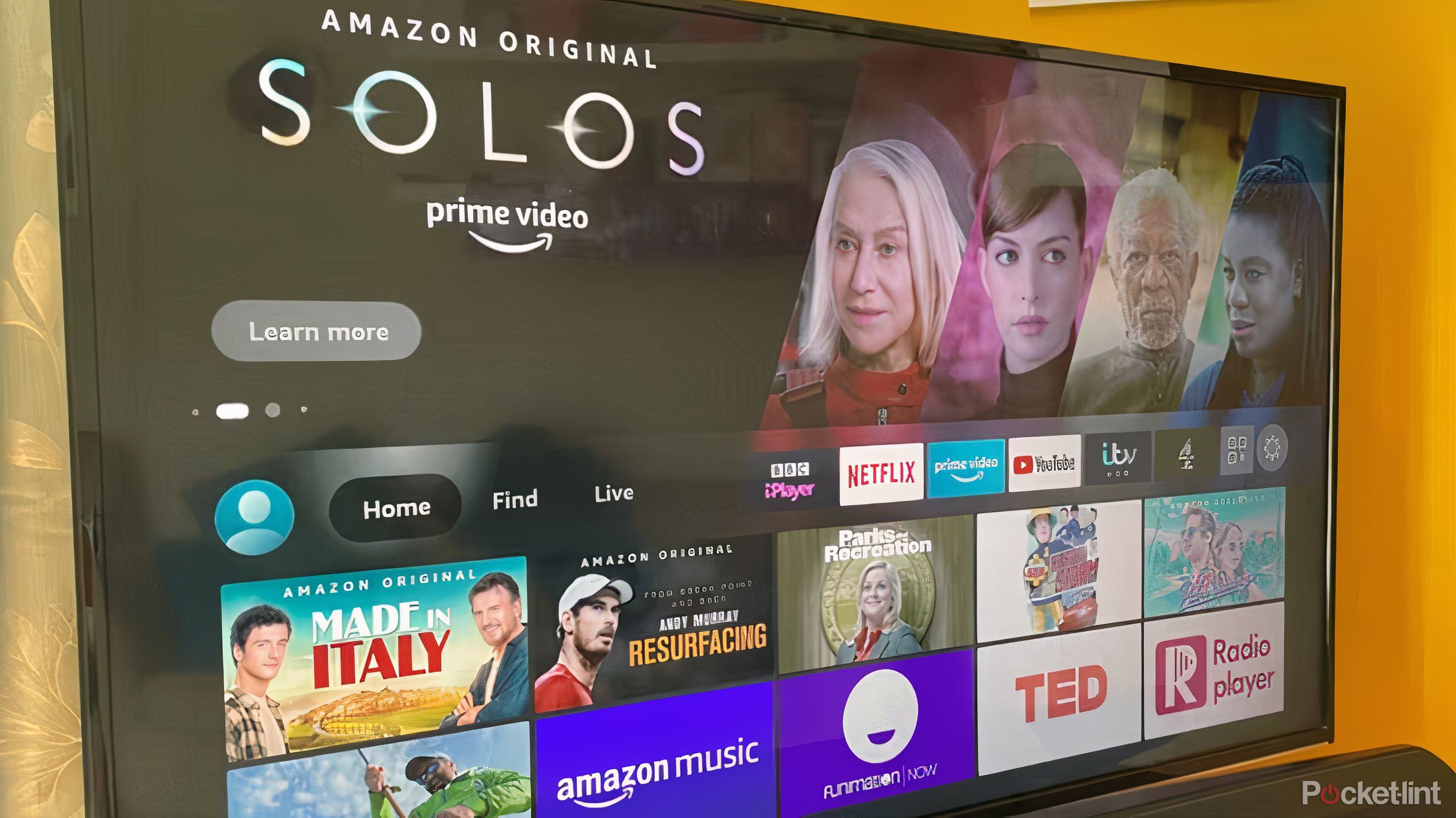
Conclusiones clave Los Fire TV ofrecen funciones que mejoran el nivel de su televisor en Smart TV nativos, Fire Sticks y Fire Cubes. Utilice Alexa para la búsqueda por voz para que su experiencia visual sea manos libres. Refleje el contenido de otro dispositivo para facilitar la visualización en grupo. Conecte dispositivos Bluetooth para disfrutar de una experiencia de sonido de TV mejorada sin configuraciones complejas. Ya sea que tenga un Fire TV inteligente con las funciones integradas en el televisor, un Fire Stick o un Fire Cube, los dispositivos Fire TV de Amazon ofrecen una amplia gama de características y funcionalidades para mejorar su experiencia visual. Como usuario de Fire TV, estas son las funciones que hacen que ver mi contenido favorito sea aún más fácil y, con suerte, también pueden mejorar tu visualización de televisión. 7 trucos relacionados con Fire TV Stick que son ridículamente útiles. Hay toneladas de funciones que no se encuentran en el pequeño folleto de la caja. 1 Usa Alexa para la búsqueda por voz Haz que tu experiencia visual sea manos libres Usa tu control remoto para buscar contenido en lugar de escribir. Lleva mucho tiempo (por no decir molesto) presionar el botón de búsqueda y escribir el nombre de una película o programa que desea ver. Con un Fire TV, puedes mantener presionado el botón azul de Alexa en la parte superior del control remoto y pedirle que abra tu programa favorito. Aparecerá en la pantalla inmediatamente. Incluso puedes personalizar los comandos de voz más profundamente diciendo algo como «reproduce la tercera temporada, episodio uno de Cómo conocí a vuestra madre». Si estás usando un Fire TV Cube, actúa como un Fire TV y un altavoz inteligente Alexa en uno. Puedes preguntarle a tu Fire Cube cualquier cosa que puedas preguntarle a un dispositivo Alexa, como «¿Qué tiempo hace?» y aparecerá en la pantalla de su televisor. 2 Duplicar contenido desde otro dispositivo Transfiera un programa desde su teléfono al televisor Supongamos que está viendo un video de YouTube en su teléfono Android y desea transferirlo a su Fire TV, para que todos en la sala puedan disfrutarlo. O tal vez quieras mostrarle a toda la familia el video de Travis Kelce subiendo al escenario durante la gira Eras. Independientemente de por qué quieras compartirlo, puedes seguir estos pasos: Haz clic en el ícono de Configuración en tu Fire TV. Haga clic en Pantalla y sonidos. Habilite la duplicación de pantalla. En su teléfono, abra Configuración, luego Conexiones y habilite Screen Mirroring. Selecciona qué Fire TV quieres que refleje tu teléfono. Sin embargo, si tienes un iPhone, necesitarás descargar AirScreen para reflejar el contenido. Sigue estos pasos: Desde la pantalla de inicio de tu Fire TV, abre la tienda de aplicaciones y busca la aplicación AirScreen. Descarga la aplicación y ábrela. Obtendrá una pantalla de bienvenida que le permitirá asegurarse de que su Fire TV y su iPhone estén en la misma red Wi-Fi. Desliza el dedo hacia abajo en la pantalla de tu iPhone para abrir el Centro de control y toma el botón Screen Mirroring. Elige el Fire TV que quieres que refleje tu iPhone. Relacionado El mejor dispositivo Amazon Fire TV: transmite sin problemas ¿Estás cansado de tu plataforma de TV inteligente? Convierte tu pantalla plana en un Amazon Fire TV con estos mejores dispositivos de transmisión. 3 Deshágase de la reproducción automática Usted decide cuándo está listo para ver el contenido La configuración estándar para el contenido destacado en su pantalla de inicio está configurada para comenzar a reproducir automáticamente una vista previa de video del contenido destacado tan pronto como llegue a la pantalla de inicio. No hace falta decir que la reproducción automática puede resultar molesta y distraer, pero afortunadamente es fácil de cambiar. Siga los pasos a continuación: Desde la pantalla de inicio, navegue hasta Configuración. Haga clic en Preferencias y luego en Contenido destacado. Desactiva la reproducción automática de vídeo. Relacionado ¿Estás cansado de los nuevos anuncios de Prime Video? Aquí se explica cómo eliminarlos. Puede que requiera una actualización, pero no tendrá publicidad ni en ninguna aplicación de Prime TV ni en la web. 4 Conecte sus dispositivos Bluetooth Lleve el sonido de su televisor al siguiente nivel fácilmente Ya no necesita un sistema de sonido sofisticado con una avalancha de cables que es difícil de configurar para crear una experiencia de sonido increíble. Puedes conectar tu Fire TV a cualquier altavoz con Bluetooth para enriquecer la calidad del sonido en unos sencillos pasos. Siga los pasos a continuación: Desde la pantalla de inicio de su Fire TV, navegue hasta Configuración. Haga clic en Controladores y dispositivos Bluetooth. Asegúrese de que su altavoz con Bluetooth esté encendido y en modo de emparejamiento. Elija Otros dispositivos Bluetooth. Seleccione su altavoz y el sonido se emparejará. 0:53 Relacionado A pesar del bajo precio, la barra de sonido Amazon Fire TV no despertó mi interés. Incluso el bajo precio no pudo salvarla con todas estas limitaciones. 5 Usa tu teléfono como control remoto de Fire TV Nunca más reemplaces otro control remoto de Fire TV A todos nos ha pasado. Estás listo para ver el próximo episodio de tu nueva serie favorita y no encuentras el control remoto de tu Fire TV. O se ha quedado sin pilas y no tienes ninguna extra a mano. No se preocupe por pedir uno nuevo o correr a la tienda. Simplemente descarga la aplicación remota Fire TV para iOS o Android y listo. Relacionado Puedes convertir tu iPad en un control remoto de TV: así es como los iPads de Apple son capaces de hacer muchas cosas, incluido controlar tu televisor inteligente. No olvide asegurarse de que su teléfono y Fire TV estén en la misma red Wi-Fi. 6 Habilite los controles parentales Mantenga el contenido para adultos protegido de los ojos de los jóvenes Joe Hindy / Pocket-lint Si bien la gran cantidad de contenido que puede obtener de su Fire TV es excelente, eso no significa que quiera que sus hijos puedan ver contenido para adultos. Afortunadamente, los dispositivos Fire TV te permiten configurar controles parentales con unos pocos clics para restringir el acceso a los espectadores jóvenes. Siga los pasos a continuación: Desde la pantalla de inicio de Fire TV, haga clic en Configuración. Navegue a Preferencias, luego Controles parentales. Para configurar los controles parentales, ingrese su número PIN. Seleccione el nivel de restricción que desee según la clasificación del programa de televisión o película. 4 razones relacionadas por las que siempre prefiero Amazon Fire TV en lugar de Roku TV. La fácil integración del hogar inteligente, más acceso a Alexa y Amazon Luna me entusiasman con Fire TV. Preguntas frecuentes P: ¿Qué puede hacer un Amazon Fire TV? Un Fire TV brinda a los usuarios acceso al control por voz para transmitir contenido, duplicación de pantalla, fácil acceso a configuraciones de privacidad y controles parentales, y más. Además, los usuarios de Fire TV pueden conectar parlantes con Bluetooth para mejorar su experiencia auditiva. P: ¿Cuál es la diferencia entre un Smart TV y un Fire TV? Existen muchas marcas de Smart TV, como los televisores Roku. Sin embargo, un Fire TV incluye el sistema operativo Fire de Amazon para brindar a los usuarios acceso al contenido y las aplicaciones de Amazon, así como a Alexa para comandos de voz. P: ¿Qué canales gratuitos están incluidos con Fire TV? Si bien puedes descargar aplicaciones que requieren una suscripción, como Netflix y Hulu, hay muchas aplicaciones gratuitas que puedes descargar en un Fire TV para transmitir contenido sin costo alguno. Algunas de las principales aplicaciones incluyen Peacock, Freevee, Plex, Tubi TV y Pluto TV.

Deja una respuesta